在实际开发中,我们经常会有跨系统之间文件传递的需求,Samba 便是能够在 Windows 和 Linux 之间传递文件的服务,功能也是非常强大和好用,本篇文章将介绍如何在 Linux 系统上安装 Samba 服务,以 CentOS7 系统为例。
一、yum安装Samba
首先,我们通过 yum 包管理工具在 CentOS7 系统上安装 Samba 服务。
yum -y install samba samba-client #使用yum安装samba
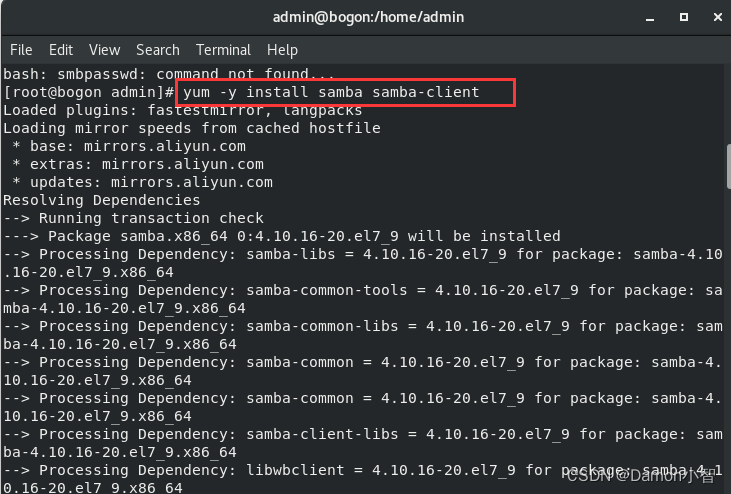

二、创建Samba用户
为了确保安全性,我们需要创建专用的 Samba 用户。通过以下命令,我们创建了一个名为 share 的用户,并为其设置了密码。
useradd share #创建用户share
smbpasswd -a share #为新用户share设置密码

三、创建共享目录
为了容纳共享文件,我们需要在系统中创建一个共享目录。这里,我们切换到刚刚创建的 Samba 用户,并创建一个名为 share 的文件夹,并设置了全权限。
su share #切换用户为我们刚刚创建的share用户
mkdir share #创建共享文件夹share
chmod 777 share #为共享文件夹设置全权限
四、修改配置文件
Samba 的配置文件包含了服务的各项设置。我们备份了默认的配置文件,并通过 vi编辑器 打开了配置文件,向其中添加了我们创建的共享文件夹的配置。
cp /etc/samba/smb.conf /etc/samba/smb.conf.back #备份samba的配置文件
vi /etc/samba/smb.conf #使用vi编辑器配置文件
在配置文件末尾添加如下内容:
[share]
path = /share //这里填写共享文件夹的地址
available = yes
browseable = yes
public = yes
writable = yes

五、启动Samba服务
通过 systemctl 命令,我们启动了 Samba 服务,并设置其为系统启动时自动运行。
systemctl start nmb #启动nmb服务
systemctl start smb #启动smb服务
systemctl enable smb.service #设置smb服务为自启动
systemctl status smb.service #查看smb服务的开启状态
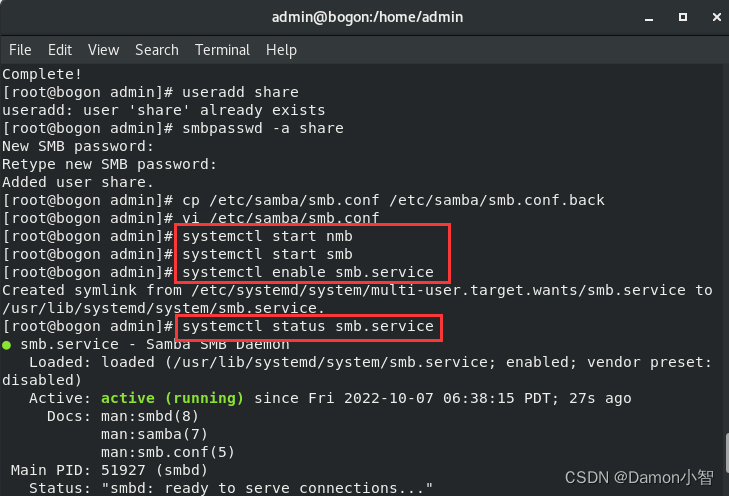
六、配置防火墙规则
在使用 Samba 服务时,为了确保安全性,我们需要配置防火墙规则,允许 Samba 服务的通信。
执行以下命令:
firewall-cmd --permanent --add-service=samba
firewall-cmd --reload
七、测试Samba服务
现在,我们可以通过 Windows 系统或其他支持 Samba 协议的系统访问我们创建的共享文件夹。在 Windows 资源管理器中,输入\\<Linux服务器IP地址>,然后输入我们在第二步中为 Samba 用户设置的用户名和密码。
八、Samba高级配置
在实际应用中,可能会遇到一些复杂的需求,需要更精细的控制用户权限、进行访问控制等。
Samba 提供了丰富的配置选项,允许我们根据实际情况进行定制。
以下是一些高级配置的示例,以满足不同的需求:
1. 用户权限控制
如果您需要对不同用户设置不同的权限,可以在 Samba 配置文件中使用以下设置:
[share]
path = /share
valid users = user1, user2
read list = user1
write list = user2
在上述示例中,valid users 定义了可以访问共享的用户列表,read list 和 write list 分别定义了具有读取和写入权限的用户列表。这样,您可以更精确地控制用户对共享目录的访问权限。
2. 访问控制
Samba还允许您根据用户或IP地址进行访问控制,以限制哪些用户可以访问共享。示例如下:
[share]
path = /share
hosts allow = 192.168.1.
valid users = user1
在这个例子中,只有 IP地址 以 192.168.1. 开头的主机可以访问共享,并且仅限 user1用户。
3. 其他高级配置
Samba 提供了许多其他高级配置选项,包括安全设置、域控制器配置等。详细的配置选项和说明可以在 Samba官方文档 中找到。根据具体需求,您可以进一步优化 Samba 的性能和安全性。
4. 参考Samba官方文档
Samba 的官方文档是深入了解和掌握其高级配置的不可或缺的资源。您可以在 Samba 官方文档中找到详细的配置说明和示例,以满足特定场景下的需求。
通过灵活配置,您可以根据项目要求定制 Samba 服务,使其更好地适应各种复杂的文件共享和访问控制需求。
九、常见问题解决
在实际使用 Samba 服务的过程中,可能会遇到一些常见问题,如无法访问共享文件夹、权限错误等。解决这些问题的关键在于快速而准确地定位问题的根本原因。以下是一些常见问题及其解决方法,并介绍了查看 Samba 服务日志文件的步骤。
1. 无法访问共享文件夹
问题描述:
在尝试访问共享文件夹时,可能会遭遇连接超时或无法建立连接的情况。
可能的原因和解决方法:
- 防火墙设置:检查防火墙是否正确配置,确保 Samba 服务的端口被允许。使用 firewall-cmd --list- 检查防火墙规则。
- Samba服务状态:使用 systemctl status smb.service 检查 Samba 服务是否正在运行。如未运行,使用 systemctl start smb 启动服务。
- 配置错误:检查 Samba 配置文件(通常位于 /etc/samba/smb.conf),确保共享文件夹的路径、权限和设置正确。
2. 权限错误
问题描述:
用户尝试访问共享文件夹时,可能会收到权限拒绝的错误消息。
可能的原因和解决方法:
- 共享文件夹权限:确保共享文件夹的权限设置正确。使用 chmod 命令确保用户具有适当的读写权限,例如 chmod 777 /share。
- Samba用户权限:检查 Samba 用户的权限设置。通过 smbpasswd -e <username> 启用用户,确保用户在 Samba 服务中具有适当权限。
3. 查看Samba服务日志文件
问题解决:
为了更详细地了解问题,查看 Samba 服务的日志文件是至关重要的。
步骤:
- 使用 cd /var/log/samba/ 进入 Samba 日志文件目录。
- 查看 log.smbd 和 log.nmbd 等日志文件,使用 tail -f 命令实时查看最新的日志信息,例如 tail -f log.smbd。
- 日志文件中通常包含有关连接请求、权限验证和错误信息的详细记录,有助于精确定位问题。
十、总结
通过以上步骤,我们成功地在Linux系统上安装并配置了 Samba 服务,实现了在 Windows 和 Linux 之间的文件共享。Samba 是一个强大而灵活的工具,能够满足不同场景下的文件传递需求。在使用过程中,需要根据具体情况进行相应的配置,确保系统安全性和文件共享的顺畅进行。希望本文对您在 Samba 服务的安装和配置过程中有所帮助。
版权归原作者 Damon小智 所有, 如有侵权,请联系我们删除。